
Файловая система Apple File System (APFS) является текущей файловой системой для компьютеров Mac. Эта файловая система была выпущена в 2017 году вместе с iOS 10.3. Она должна была заменить своего предшественника HFS+, и сделала это очень быстро. Функции, которые предлагал формат APFS, сделали переход от HFS+ более плавным. Этот формат файлов попытался исправить все, что было не так с прежним форматом, но он все равно подвергся некоторой критике, о которой мы расскажем. В этой статье мы поговорим о совместимости, истории, особенностях, плюсах и минусах APFS и ее различных форматах.
Часть 1. Совместимость файловой системы APFS
В таблице ниже вы можете увидеть, какие операционные системы и утилиты совместимы с APFS.
Несовместимо |
Совместимость |
| FileVault | Машины, произведенные после macOS 10.13 |
| macOS Sierra 10.12.4 и ниже* | Приводы Fusion |
| tvOS 10.2 | |
| watchOS 3.2 | |
| iOS 10.3 | |
| Paragon Software* |
*macOS Sierra имеет экспериментальную версию APFS, которая сталкивается с проблемами при работе с языками, отличными от английского, и не может выполнять нормализацию Unicode.
*Продукт компании Paragon Software Group может предоставить доступ только для чтения, поскольку Apple заметно задерживает публикацию полной документации.
Часть 2. История файловой системы APFS
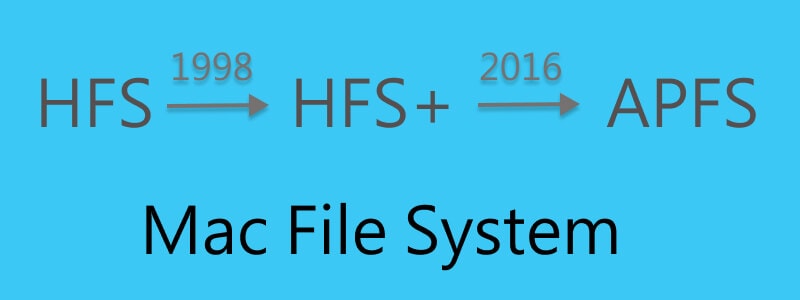
Переход от HFS к HFS+ и APFS был невероятно важным в истории Apple. В новом формате APFS были устранены основные проблемы, которые были у его предшественника, например, отсутствие наносекундных меток времени. Еще одной серьезной проблемой HFS+ было то, что к файловой системе могли одновременно обращаться несколько процессов, что представляло угрозу конфиденциальности.
Apple File System исправила почти все указанные проблемы, точно так же, как HFS+ сделала это с HFS. Одним из основных недостатков HFS было то, что любой файл мог занимать весь размер блока распределения. Это натолкнуло Apple на мысль о необходимости разбиения дисков на более мелкие тома.
Если файловая система вашего компьютера mac - HFS+ или HFS, и вы хотите конвертировать ее в APFS без потери данных, посмотрите это руководство на YouTube.
Для Windows XP/Vista/7/8/10/11
Для macOS X 10.10 - macOS 13
Анонс файловой системы APFS состоялся в 2016 году на конференции разработчиков Apple. Выпуск новой файловой системы начался в марте 2017 года для 64-битной iOS, а позже в том же году для компьютеров mac с выходом macOS High Sierra 10.13. Год спустя, в 2018 году, компания выпустила спецификацию, которая позволила незашифрованным устройствам без Fusion иметь доступ к APFS только для чтения.
Часть 3. Особенности APFS
Новинки
- Оптимизация для флэш и твердотельных накопителей
В новых компьютерах не используются жесткие диски, и Apple предвидела это еще в 2017 году. Файловая система APFS была оптимизирована для работы с флэш-памятью и твердотельными накопителями, в дополнение к жестким дискам.
Читайте также:
Как отформатировать диск APFS на Mac
Как конвертировать внешний диск в формат APFS
- Команда TRIM
Команда TRIM - это способ связи операционной системы с твердотельным накопителем для информирования его о блоках, которые больше не содержат данных и могут быть внутренне удалены. Эта функция повышает производительность и улучшает управление пространством.
- Атомный сейф
На большинстве старых компьютеров, если вы изменяли файл и компьютер выключился в середине процесса, эти данные, включая исходный файл, были бы либо потеряны, либо повреждены. С Atomic Safe Save компьютер не будет ничего сохранять до завершения процесса, чтобы избежать потери или повреждения файлов.
Читайте также: Как восстановить резервные копии Time Machine с дисков APFS
- Фундаментальная защита
Новая файловая система компании Apple поддерживает 64-битные номера inode, что позволяет хранить более девяти квинтиллионов файлов на одном диске. Инод - это структура, описывающая объект файловой системы как файл или каталог.
Функции
- Клонирование
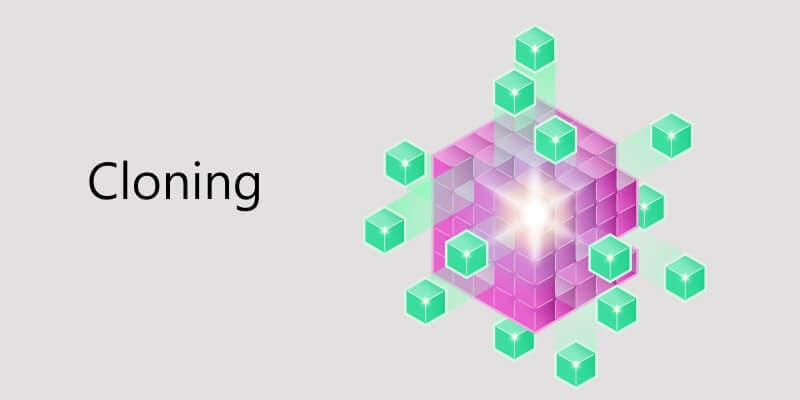
Вместо копирования файлов побайтно, функция Clones позволяет компьютеру эффективно копировать файл на том же томе и не занимать больше места. Это происходит за счет копирования одних и тех же блоков данных вместо перезаписи данных. Любое изменение, внесенное вами в любую из дубликаций, затронет только те блоки данных, которые вы отредактировали.
- Схема раздела
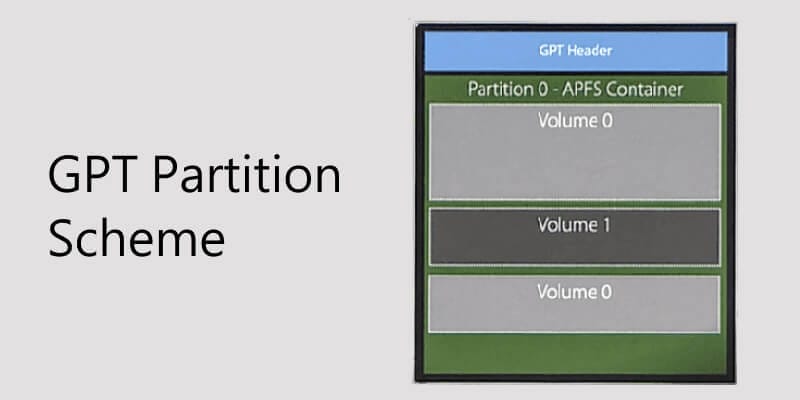
Существуют различные типы схем разделов. В APFS реализована GPT-схема разделов, что означает, что в каждой схеме есть несколько контейнеров, а в каждом контейнере - несколько томов APFS.
Читайте также:
Как удалить раздел APFS на macOS
Как изменить размер контейнера APFS на macOS
- Снимки
Эту функцию можно представить как снимок экрана в определенный момент времени. Когда вы вносите изменения в файл, тома APFS сохраняют указатель, указывающий на этот экземпляр, и по мере внесения дальнейших изменений в файл указатель обновляется, не занимая много места.
- Шифрование
Устройства Apple, использующие APFS, поддерживают полнодисковое шифрование. Эта функция шифрует все данные файла. У этой функции есть три режима, из которых можно выбрать любой: от полного отсутствия шифрования до самого лучшего шифрования, которое может предложить Apple. Ниже приведены варианты.
- Нет шифрования
- Одноключевое шифрование
- Многоключевое шифрование (то есть для шифрования данных файла и шифрования метаданных требуется отдельный ключ)
Читайте также: Как восстановить данные с зашифрованного тома APFS
- Оптимизация места
Разделение пространства повышает производительность компьютера в дополнение к управлению пространством. Он позволяет дискам совместно использовать одно и то же свободное пространство, и они могут увеличиваться или уменьшаться в размере без необходимости переразметки компьютера.
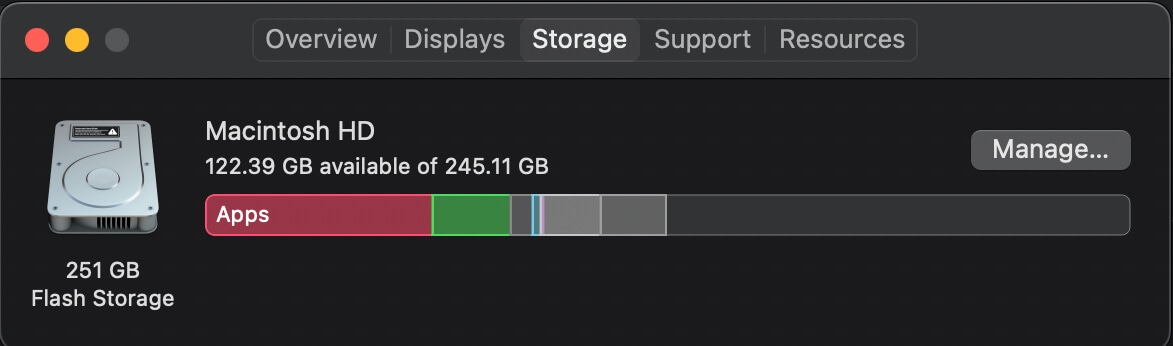
- Защита от ненужной редакции
При редактировании документа исходный файл не редактируется , а создается его вторая копия. После внесения и сохранения изменений исходный файл будет удален с компьютера, а отредактированный файл мгновенно заменит его. Это убережет ваши файлы от повреждения в случае сбоя, и компьютеру не придется записывать изменения дважды.
- Разрозненные файлы
Ваш компьютер выделяет место под файл только тогда, когда это действительно необходимо. Это означает, что вы можете создать файл без достаточного пространства, если данные еще не находятся в файле.
Часть 4. Различные форматы APFS и какой из них выбрать
Файловая система Apple имеет четыре различных формата, каждый из которых имеет свой уровень безопасности. Давайте рассмотрим, что это такое, как они функционируют и как можно изменить шифрование файловой системы.
ФорматAPFS |
Введение |
| APFS | Это формат файловой системы Apple по умолчанию. APFS не предлагает никакого дополнительного шифрования. Он лучше всего подходит для пользователей, которым не требуется шифрование, а нужна только скорость и эффективность. |
| APFS (зашифрованная) | Подобно файловой системе по умолчанию, она шифрует том. Если у вас есть конфиденциальные данные, которые нуждаются в защите, это то, что вам нужно. Следует помнить, что если вы зашифруете свой том и забудете ключ, вы потеряете доступ к своим файлам. |
| APFS (чувствительно к регистру) | Единственное различие между этим форматом и стандартной APFS - чувствительность к регистру. Если у вас есть два файла с именами Numberone.txt и Numberone.txt, система будет воспринимать их как два разных файла, тогда как обычно они воспринимаются как один и тот же файл. Прежде чем выбирать чувствительность к регистру, поймите, что вы хотите с ним делать. |
| APFS (чувствительная к регистру, зашифрованная) | Этот формат также лучше всего подходит для людей, нуждающихся в дополнительном уровне защиты. Поскольку APFS была создана для твердотельных накопителей, вы не столкнетесь со снижением производительности. Последнее, что нужно знать о формате, чувствительном к регистру, - это то, что некоторые приложения могут столкнуться с осложнениями из-за того, что их файлы были названы с нечувствительностью к регистру. |
Если в какой-то момент вы зашифровали диск и не знали, как изменить его обратно, этот учебник на YouTube поможет решить вашу проблему.
Для Windows XP/Vista/7/8/10/11
Для macOS X 10.10 - macOS 13
Читайте также: Как исправить размонтированный внешний жесткий диск APFS
Часть 5. Преимущества и недостатки APFS
Плюсы
Различные варианты шифрования
Защита от случайного столкновения
Более эффективное управление пространством
Быстрее работает на твердотельном накопителе
Меньше повреждений файлов
Преимущества
Не поддерживается более старыми ОС
Ухудшение производительности жестких дисков
Нет контрольных сумм для пользовательских данных
Не совместимо с Time Machine до macOS 11 Big Sur
Не поддерживается более старыми ОС
Люди также спрашивают
Поддерживает ли Windows APFS?
Файловый формат APFS создан исключительно для macOS, и чтобы использовать его на любой другой операционной системе, необходимо использовать программное обеспечение, такое как Paragon или другие подобные приложения.
Узнайте, как читать диск APFS в Windows и монтировать диск APFS в Linux.
Следует ли мне использовать APFS для внешнего жесткого диска?
Нет. Файловая система Apple была создана для твердотельных накопителей и не так хорошо работает с жесткими дисками. Хорошим форматом для внешнего жесткого диска будет exFAT из-за его совместимости с ОС.
В чем разница между APFS и NTFS?
Файловый формат APFS был создан для пользователей macOS и отлично работал в среде полностью macOS. Файловая система NTFS (New Technology File System) была создана исключительно для пользователей Windows и отлично работала на компьютерах под управлением Windows.
Читайте также: Как конвертировать APFS в NTFS
Какой формат диска лучше для Mac?
Лучший формат диска для Mac с macOS 10.13 и выше - APFS, поскольку в них используется твердотельный накопитель. Однако если вы используете Mac с macOS 10.12 или более ранней версией, лучшим выбором будет один из вариантов Mac OS Extended.
Для Windows XP/Vista/7/8/10/11
Для macOS X 10.10 - macOS 13
